本教程适用版本:WPS 365 点击免费使用
我们在利用WPS和Word文档办公的时候,经常要给文档添加页码,但是页码默认是从第一页开始的,文档前面如果有封皮和目录的话,从首页开始添加页码显然是不合适的。那么我们要怎么做才能让页码从任意页开始呢?一起来学习下。
 任意页插入页码
>>免费升级到企业版,赠超大存储空间
我们可以看到,图片中有一个页数很多的文档,前面两页是封面和目录,我们要在第三页底部插入页码。
任意页插入页码
>>免费升级到企业版,赠超大存储空间
我们可以看到,图片中有一个页数很多的文档,前面两页是封面和目录,我们要在第三页底部插入页码。
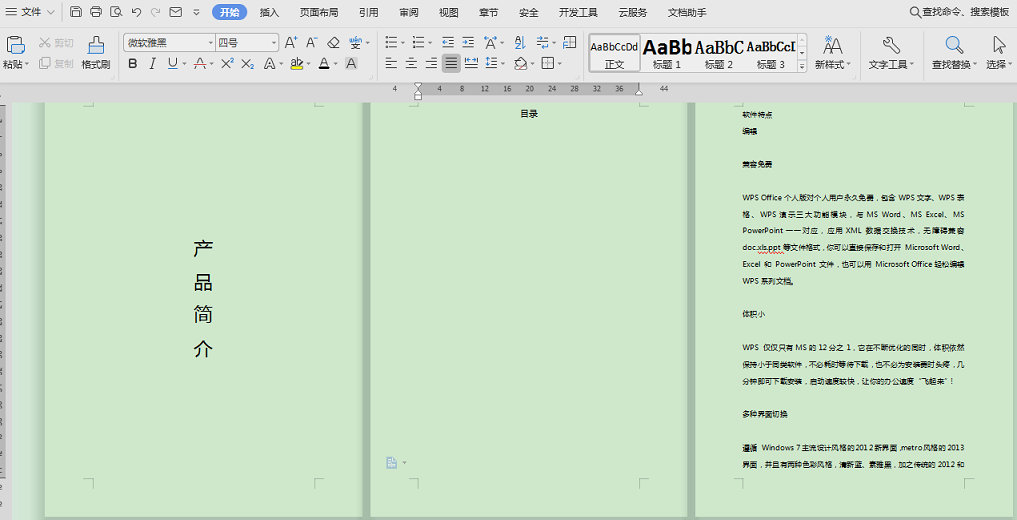 >>免费升级到企业版,赠超大存储空间
首先我们将光标放在第二页的结尾处,单击插入工具栏下的分页符选项,这样第三页就被划分到新的页面中了。
>>免费升级到企业版,赠超大存储空间
首先我们将光标放在第二页的结尾处,单击插入工具栏下的分页符选项,这样第三页就被划分到新的页面中了。
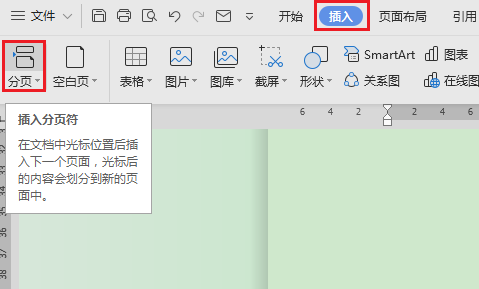 >>免费升级到企业版,赠超大存储空间
我们直接双击第三页页脚,这时页脚会呈现编辑状态,并且出现插入页码的选项。
>>免费升级到企业版,赠超大存储空间
我们直接双击第三页页脚,这时页脚会呈现编辑状态,并且出现插入页码的选项。
 >>免费升级到企业版,赠超大存储空间
单击插入页码选项,在弹出的对话框中设置页码的位置、格式等,然后,在应用范围选项下选择本页及之后,单击确定。
>>免费升级到企业版,赠超大存储空间
单击插入页码选项,在弹出的对话框中设置页码的位置、格式等,然后,在应用范围选项下选择本页及之后,单击确定。
 >>免费升级到企业版,赠超大存储空间
这个时候我们会发现,页码就不再是从第一页开始啦,而是我们自己选择的第三页。
>>免费升级到企业版,赠超大存储空间
这个时候我们会发现,页码就不再是从第一页开始啦,而是我们自己选择的第三页。
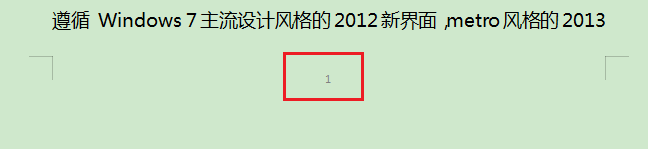 >>免费升级到企业版,赠超大存储空间
在WPS文字和Word文档中,任意页插入页码的方法是不是很简单呀,你学会了吗?
>>免费升级到企业版,赠超大存储空间
在WPS文字和Word文档中,任意页插入页码的方法是不是很简单呀,你学会了吗?

